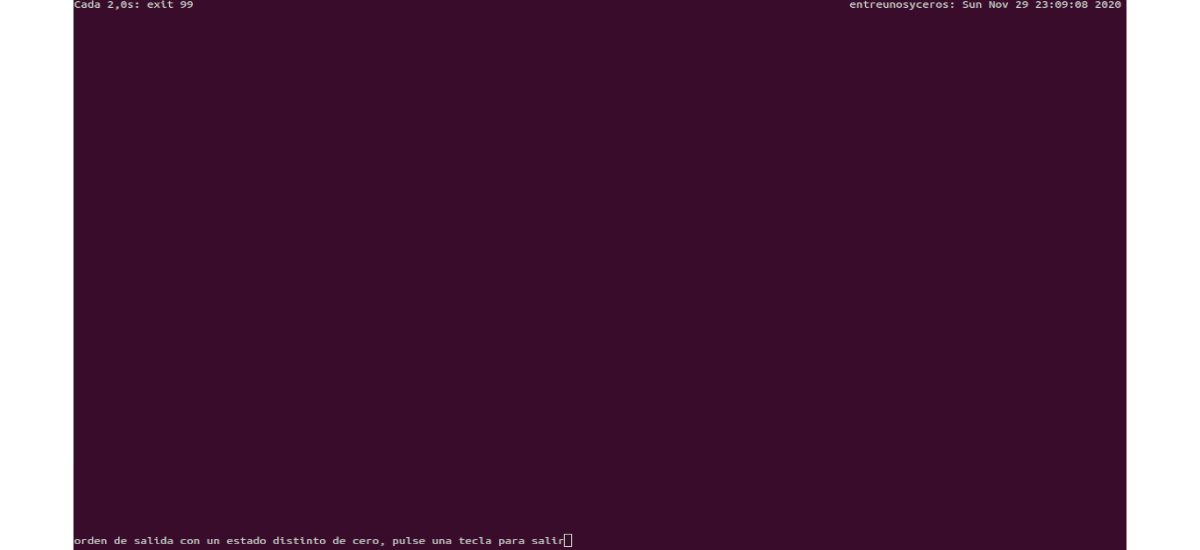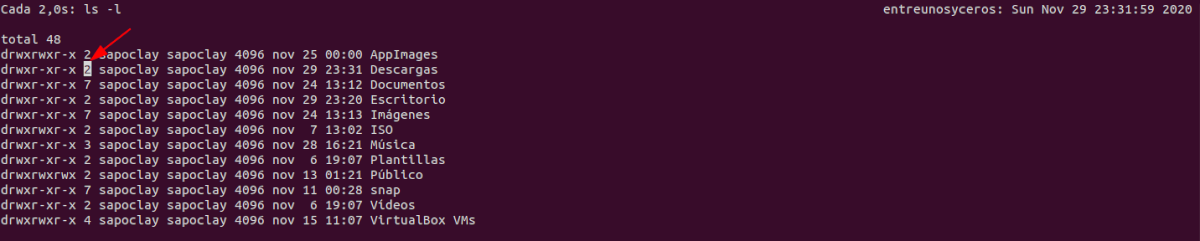I den næste artikel vil vi se på nogle måder at bruge urkommandoen på. Denne kommando bruges til at udføre en vilkårlig kommando med regelmæssige intervaller, der viser resultatet af kommandoen i terminalvinduet. Dette kan være nyttigt, når vi har brug for at køre en kommando gentagne gange og se kommandoutputet ændre sig over tid.
Hjælpeprogram ur er en del af pakken procps (eller procps-ng), der er forudinstalleret på næsten alle Gnu / Linux-distributioner.
Nyttige eksempler på urkommandoen i Ubuntu
Brug værktøjet ur det er en enkel og ligetil opgave. Følge efter en simpel syntaks og ingen komplekse muligheder.
watch [opciones] comando
For at afslutte loop eller gentagelse kan du bruge Ctrl + C for at afslutte urhandlingen eller bare lukke terminalvinduet, hvor det kører.
Grundlæggende brug af Watch-kommandoen
Når det bruges uden argumenter, er dette værktøj udfører den angivne kommando hvert andet sekund:
watch date
Denne kommando udskriver det resultat, der er produceret efter dato. Øverst til venstre på skærmen vises kommandoen, der udføres, og den aktive intervalperiode.
Angiv opdateringsintervallet
Vi vil være i stand til at specificere intervalperioden for opdateringen af urkommandoen meget let ved hjælp af indstillingen -n. Det nye tidsinterval skal indstilles i sekunder.
watch -n 5 date
Nu datokommandoen opdateres kun hvert femte sekund.
Fremhæv forskellene mellem hver opdatering
Watch gør det let at se forskellene mellem gammel og opdateret output. Vi kan fremhæve disse forskelle ved hjælp af -d mulighed.
watch -n 5 -d date
Denne kommando det kører dato hvert femte sekund og fremhæver ændringer i output på terminalskærmen.
Fjern titel og overskrifter
Urkommandoen viser oplysninger på skærmen, såsom navnet på den kommando, der udføres, intervallet og det aktuelle tidspunkt. Alt er øverst på skærmen. Hvis vi vil undgå det, kan vi bruge -t mulighed for at deaktivere disse oplysninger.
watch -t date
Som jeg sagde, denne kommando det viser kun output produceret af kommandoen dato.
Afslut Watch i tilfælde af fejl
Vi kan også specificere en vagthund, der skal afsluttes, når der er en fejl produceret af den kommando, der udføres. Vi bliver simpelthen nødt til at bruge -e mulighed.
watch -e exit 99
Hvis du kører denne kommando, vil du se en besked, der angiver, at kommandoen har en status, der ikke er nul. Det skal tages i betragtning, at de kommandoer, der udføres uden nogen fejl, kommer ud med en nul statuskode.
Afslut, hvis der sker ændringer i kommandooutput
La -g mulighed afslutter uret, når der er en ændring i kommandooutput.
watch -g date
Denne kommando kører i to sekunder, og så snart output er opdateret, lukker uret.
Giv besked i tilfælde af fejl
La -b mulighed de watch bipper hver gang kommandoen afsluttes med en statuskode, der ikke er nul. Som allerede nævnt indikerer en statuskode, der ikke er nul, normalt en fejl, eller at udførelsen af kommandoen mislykkedes.
watch -b exit 99
Fortolke farvekoder og stilsekvenser
Vi kan muliggøre fortolkning af kodekoder ANSI farve og stil sekvenser for ur ved hjælp af -c mulighed. Som standard fortolker uret ikke farver i dets output.
watch -c echo "$(tput setaf 2) Ejemplo para Ubunlog"
Outputtet fra denne kommando viser den grønne kodede streng 'Eksempel til Ubunlog'. Hvis vi fjerner indstillingen -c og kører kommandoen igen, ser vi, at strengen ikke indeholder nogen farve denne gang.
Overvåg ændringer i bibliotekets indhold
Følgende eksempel illustrerer, hvordan vi kan bruge urværktøjet til overvåge filsystemmapper for indholdsændringer.
watch -d ls -l
Denne kommando udskriver kataloglisten og fremhæver indholdsændringerne.
Overvåg CPU-temperatur ved hjælp af ur
Hvis du bruger udstyr, der varmer op, er det vigtigt at overvåge temperaturen. Vi kan Brug urværktøjet sammen med sensorer for at kontrollere temperaturen på udstyret.
watch -n 60 sensors
Denne kommando vil kontrollere udstyrets temperatur pr. minut.
Vis hjælpeside og manual
Tøv ikke med i se hjælp fra urkommandoen hvis du vil have hurtige oplysninger til en bestemt mulighed.
watch -h
Det vil vi også kunne se manualsiden for detaljeret information om en bestemt mulighed.
man watch
Som vi har set, er urkommandoen et simpelt, men nyttigt værktøj, som Det har et stort antal brugssager, som ikke alle er vist i denne artikel.